Hướng dẫn cài đặt và sử dụng tính năng công nợ
1. Hướng dẫn cài đặt trên web admin
1.1 Dashboard
Nợ đầu kỳ : Số nợ tính đến ngày đầu tiên của bộ lọc.
Nợ phát sinh: Số nợ cộng thêm trong khoảng thời gian lọc.
Nợ đã thu: Số tiền đã thanh toán trong khoảng thời gian lọc.
Nợ cuối kỳ: Nợ còn lại tính đến hết ngày cuối của bộ lọc.

Thống kê theo nợ phát sinh và nợ đã thu: Biểu đồ thể hiện nợ phát sinh và nợ đã thu theo ngày, nếu lọc thời gian theo quý hoặc theo năm thì biểu đồ sẽ thể hiện theo tháng.
Thống kê theo tổng nợ
Biểu đồ thể hiện quá trình thay đổi nợ theo ngày, nếu lọc thời gian theo quý hoặc theo năm thì biểu đồ sẽ thể hiện theo tháng.Tổng nợ = Nợ đầu kỳ + nợ phát sinh - nợ đã thu
Thống kê theo tuổi nợ:
Được tính dựa theo phiếu nợ chưa thanh toán của khách hàng.Vòng tròn phân bổ theo phần trăm theo số tiền.Không phụ thuộc vào bộ lọc thời gian. Sẽ được chia làm 5 mốc
0-30 ngày : green
31-60 ngày: blue
61-90 ngày: yellow
90-120 ngày: orange
Trên 120 ngày: red
Sẽ tính ngày lấy đến giờ phút và giây là 00
VD: 31/1/2023 15:24:45 sẽ lấy đến 1/1/2023 15:24:00.
Bộ lọc theo thời gian:
Khi truy cập vào màn hình Dashboard công nợ, bộ lọc lựa chọn mặc định là 7 ngày gần đây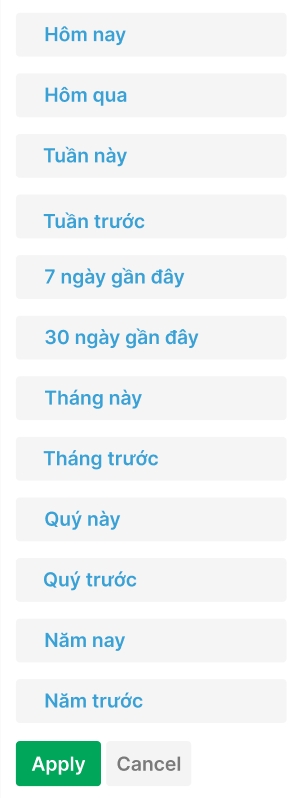

Hôm nay và hôm qua

Tuần này, tuần trước, 7 ngày gần đây

30 ngày gần đây, tháng này, tháng trước

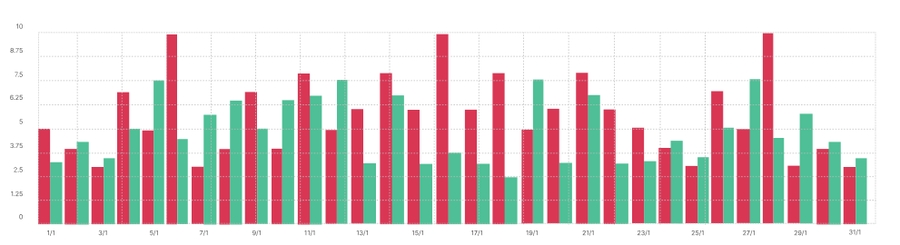
Quý này, quý trước

Năm này, năm trước

1.2 Cấu hình công nợ

Chọn Hiển thị công nợ trên app : ON thì thông tin công nợ sẽ hiển thị trên app của end user
Chọn Hiển thị công nợ trên app: OFF thì thông tin công nợ sẽ không hiển thị trên app của end user
Trong cấu hình sẽ có 2 cài đặt là Nợ tối đa và số ngày nợ (có thể bật 1 trong 2 hoặc cả 2). Input nhập vào là số.
Trong Số ngày nợ sẽ được chọn tính từ ngày phát sinh phiếu nợ. mặc định 100 ngày, nếu checked vào Số ngày nợ thì admin được sửa thông tin Số ngày nợ
Nếu checked vào Nợ tối đa, sẽ nhập với giá trị mặc định là 50.000.000, cho phép admin sửa.
Nếu checked Số ngày nợ và checked Nợ tối đa thì sẽ bắt buộc nhập.
Cấu hình nhắc nợ
Cảnh báo sẽ được gửi hằng ngày vào 7-8 giờ sáng. Khách hàng sẽ nhận được thông báo nhắc nợ từ app
Nội dung nhắc nợ là nội dung thông báo khách hàng nhận đc. Là thông tin bắt buộc.
Nội dung trong ảnh là nội dung mặc định, khách hàng có thể sửa nội dung khác
Tiêu đề: là nội dung bắt buộc
1.3 Quản lý danh sách khách hàng nợ

Phần lọc sẽ có thể lọc theo khung thời gian và có drop list (mặc định: 7 ngày gần đây)

Phần tùy chỉnh thời gian có thể chọn tối đa là 1 năm.

VD : Nếu KH chọn ngày hôm qua thì
Hiển thị tất cả các khách hàng có phát sinh phiếu trong khoảng thời gian 00:00:00 đến 23:59:59
Nợ đầu kỳ là tổng nợ trước thời gian 00:00:00
Nợ phát sinh và nợ đã thu trong khoảng thời gian 00:00:00 đến 23:59:59
Nợ cuối kỳ là tổng nợ tính đến 23:59:59
Nợ quá hạn là số nợ quá hạn tính đến 23:59:59
Ngoài lọc theo thời gian, người dùng có thể tìm kiếm khách hàng theo tên hoặc sđt sau đó chọn 1 khách hàng trong list tìm kiếm. Danh sách khách hàng bao gồm:
ID: ID của khách hàng
Tên: Tên của khách hàng
Số điện thoại: SDT của khách hàng
Hạn mức : Số tiền nợ tối đa của khách hàng
Số ngày nợ: số ngày nợ của khách hàng tính từ phiếu nợ cũ nhất chưa thanh toán
Nợ đầu kỳ : Số nợ tính đến ngày đầu tiên của bộ lọc.
Nợ phát sinh: Số nợ cộng thêm trong khoảng thời gian lọc.
Nợ đã thu: Số tiền đã thanh toán trong khoảng thời gian lọc.
Nợ cuối kỳ: Nợ còn lại tính đến hết ngày cuối của bộ lọc.
Nợ quá hạn: Số nợ quá hạn của từng khách hàng(chỉ tính trong thời điểm lọc)
Hành động :
- Điều chỉnh hạn mức: Điều chỉnh hạn mức nợ của khách hàng đó
- Chi tiết công nợ: Xem chi tiết công nợ của khách hàng
- Tạo phiếu thu: Tạo mới phiếu thu (thanh toán nợ)
- Tạo phiếu nợ: Tạo mới phiếu nợ (nợ phát sinh)
1.3.1 Điều chỉnh hạn mức cho từng khách hàng
Ngoài hạn mức cố định ban đầu thì có thể thay đổi hạn mức của từng khách hàng. Sẽ không hiển thị khi tắt cấu hình hạn mức công nợ.

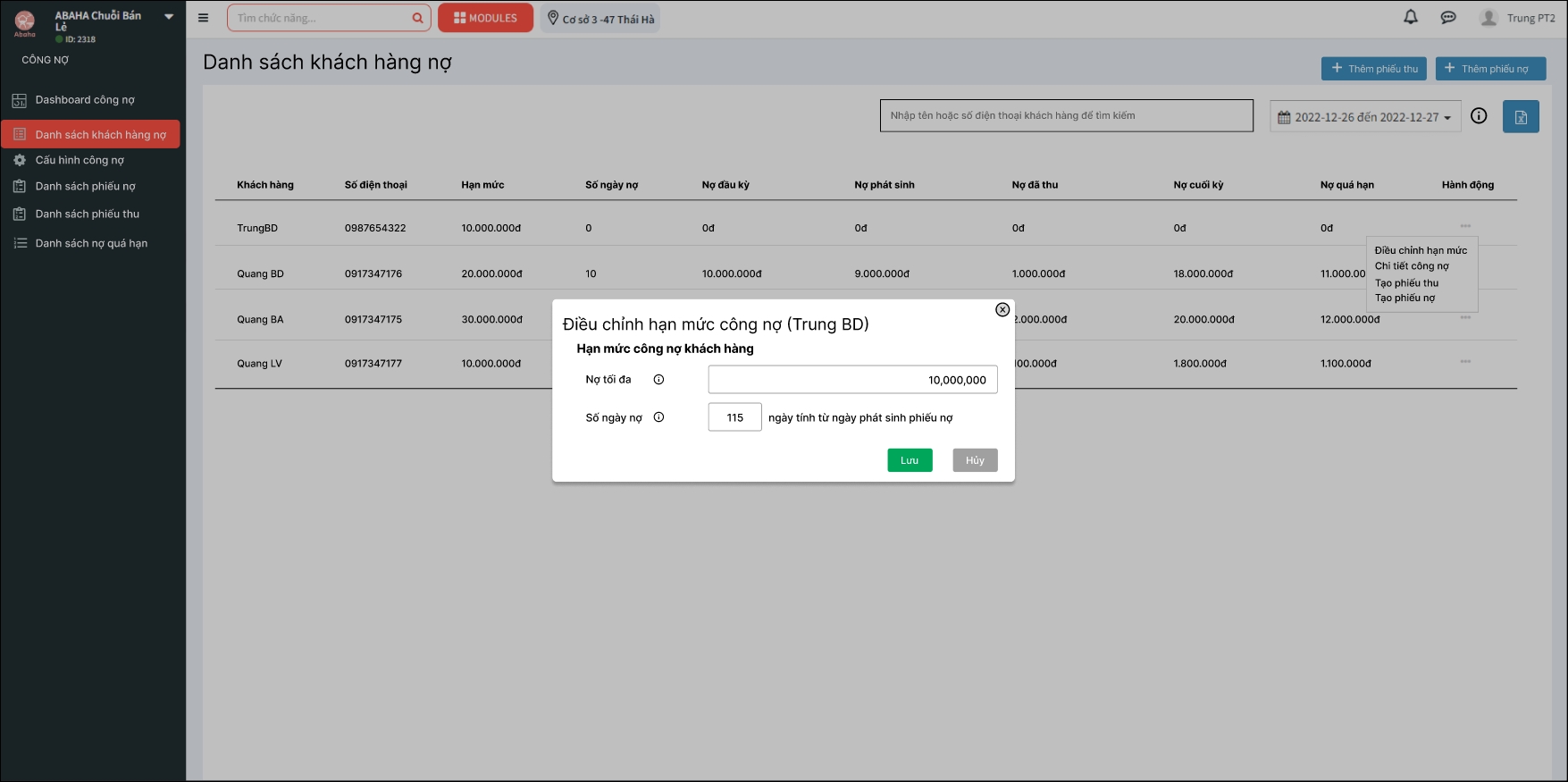
Nợ tối đa : Số tiền tối đa khách hàng được nợ.
Số ngày nợ : Số ngày tối đa khách hàng được nợ.
1.3.2 Tạo phiếu thu
Nhấn vào phần 3 chấm trong hành động và chọn tạo phiếu thu
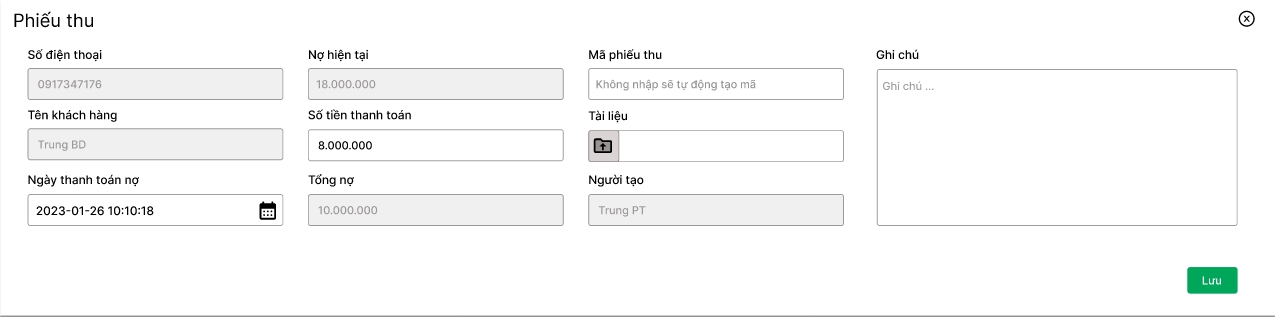
Sau khi chọn sẽ hiển thị ra popup

Trong popup sẽ hiển thị
Tên khách hàng (Hiển thị text không sửa được)
Số điện thoại (Hiển thị text không sửa được)
Nợ hiện tại (Hiển thị text không sửa được)
Số tiền thanh toán: Số tiền mà khách hàng sẽ thanh toán
Ngày thanh toán nợ: Thời gian diễn ra điều chỉnh này(mặc định là thời gian hiện tại và có thể chỉnh sửa <= hiện tại)
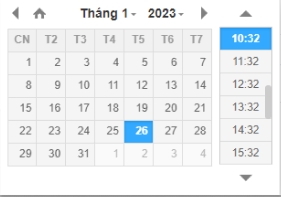
Tài liệu : (Khách hàng có thể up hóa đơn,... ) lên chỉ nhận ảnh và có thể up nhiều ảnh tối đa 15 file và dung lượng 5MB
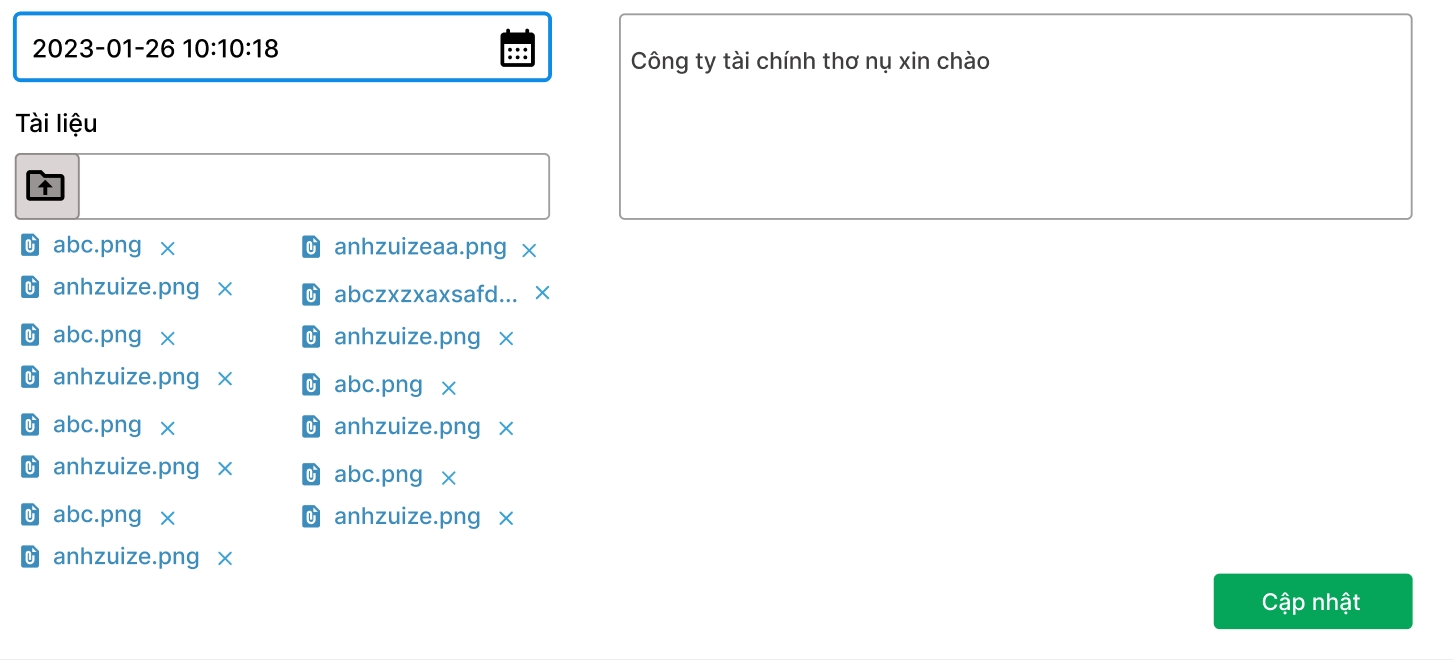
Mã phiếu thu: KH có thể điền mã phiếu thu, nếu không điền hệ thống tự động tạo mã. Mã phiếu sẽ không được trùng và không phân biệt giữa mã phiếu tạo tự động và mã phiếu tạo thủ công. Mã phiếu thu không đc trùng mã phiếu nợ
Ghi chú
Người tạo: Tự động lấy theo người tạo phiếu
Lưu ý :
Admin có thể điền số tiền lớn hơn số nợ hiện tại và Tổng nợ sẽ hiển thị giá trị âm
Cho phép tạo phiếu thu cho cả khách hàng thuộc site cửa hàng
Thông báo thành công

1.3.3 Tạo phiếu nợ
Nhấn vào phần 3 chấm trong hành động và chọn tạo phiếu nợ. Sau khi chọn sẽ hiển thị ra popup.
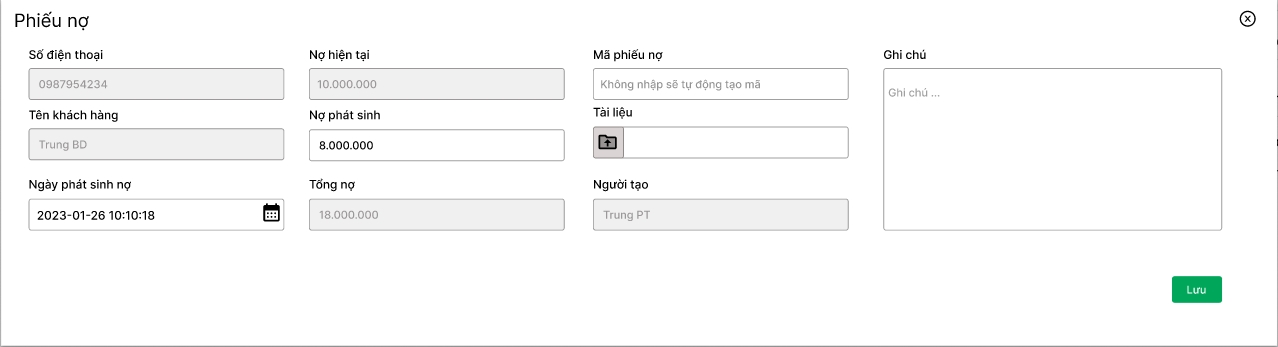
Trong popup sẽ hiển thị
Tên khách hàng(Hiển thị text không sửa được)
Số điện thoại(Hiển thị text không sửa được)
Nợ hiện tại(Hiển thị text không sửa được)
Nợ phát sinh: mặc định để trống, cho phép admin nhập Số tiền mà end user nợ thêm.
Ngày: Thời gian diễn ra điều chỉnh này(mặc định là thời gian hiện tại và có thể chỉnh sửa)
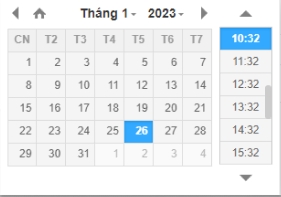
Tài liệu (Khách hàng có thể up hóa đơn,... lên),chỉ nhận ảnh và có thể up nhiều ảnh tối đa 15 file và dung lượng 5MB
Tổng nợ
Ghi chú
Người tạo: Tự động lấy theo người tạo phiếu
Mã phiếu nợ: Khách hàng có thể nhập nếu không nhập sẽ tự động tạo mã. Mã phiếu sẽ không được trùng và không phân biệt giữa mã phiếu tạo tự động và mã phiếu tạo thủ công.
Một phiếu nợ được tạo ra thì sẽ được lưu ngày nợ tối đa theo cấu hình khai báo tại thời điểm tạo phiếu nợ đó.
Thông báo thành công:
![]()
1.3.4 Chi tiết công nợ của khách hàng
Để xem lịch sử công nợ chọn phần hành động và chọn lịch sử công nợ
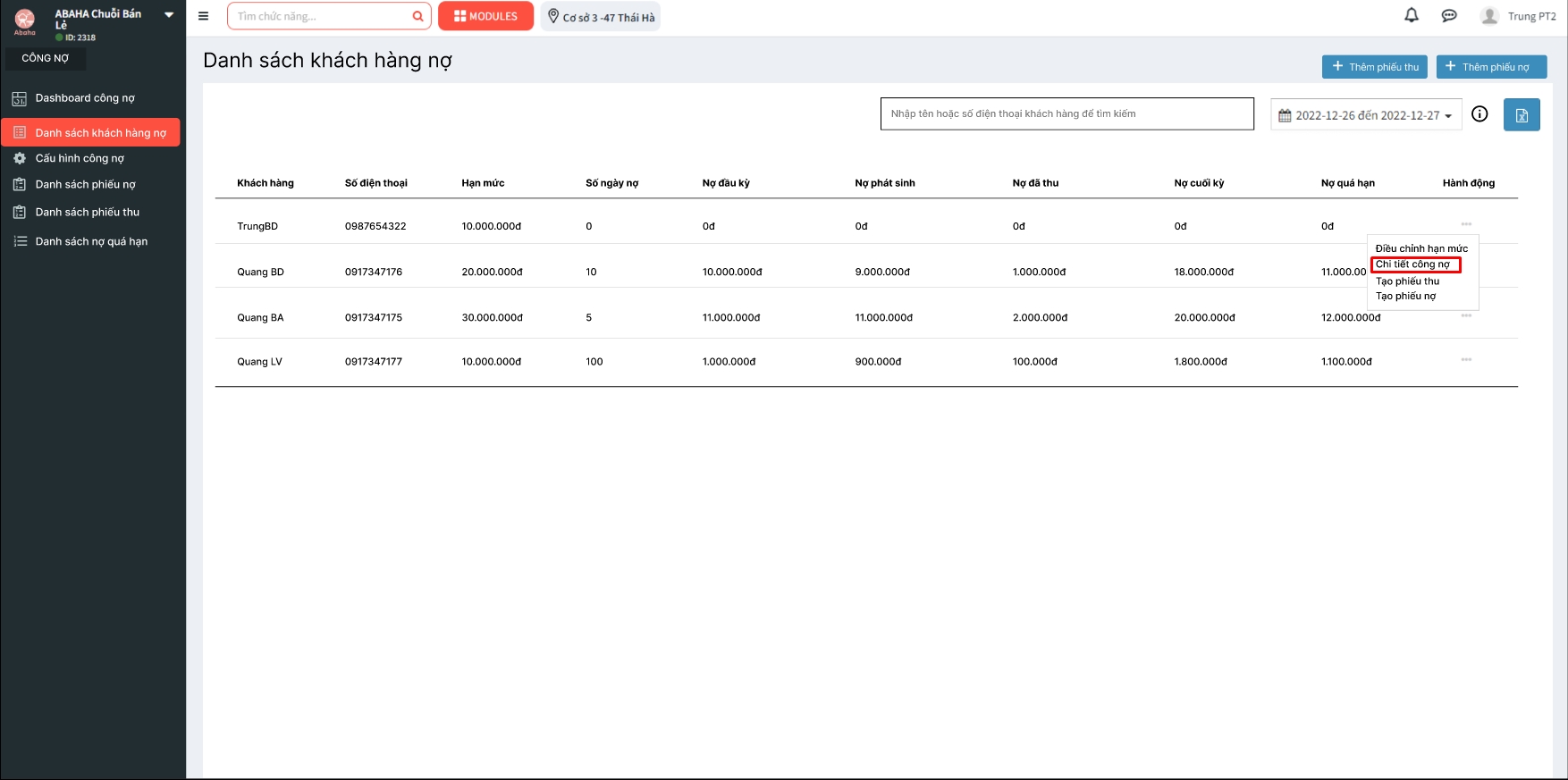
Sau khi nhấn button sẽ hiển thị ra trang chi tiết công nợ của khách hàng. Các phiếu công nợ sẽ được sắp xếp từ mới đến cũ nhất

Điều kiện lọc theo thời gian: 7 ngày gần nhất .
Thông tin khách hàng bao gồm:
Tên
Số điện thoại
Địa chỉ
Nợ đầu kỳ
Nợ phát sinh
Nợ đã thu
Nợ cuối kỳ = Nợ đầu kì + nợ phát sinh - nợ cuối kì
Chi tiết công nợ bao gồm : Danh sách phiếu thu và phiếu nợ được sắp xếp theo thứ tự giảm dần
Mã phiếu :
Thời gian: Thời gian phát sinh phiếu
Loại: Phiếu thu, Phiếu nợ
Số tiền: Là số tiền nợ phát sinh với phiếu nợ, hoặc số tiền thanh toán với phiếu thu
Nợ còn lại: Số nợ còn lại của phiếu nợ, phiếu thu để "-"
1.4 Danh sách phiếu nợ
Danh sách quản lý phiếu công nợ sẽ hiển thị tất cả phiếu nợ của tất cả khách hàng.
(Sắp xếp theo ID giảm dần)
Admin có thể lọc theo:
Khách hàng: Lọc và tìm kiếm theo tên hoặc sđt khách hàng
Admin có thể tìm kiếm theo mã phiếu(Tìm kiếm ID cho phép tìm kiếm like)
Lọc theo trạng thái : Đã thanh toán và Chưa thanh toán
Lọc theo thời gian : mặc định không chọn để trắng
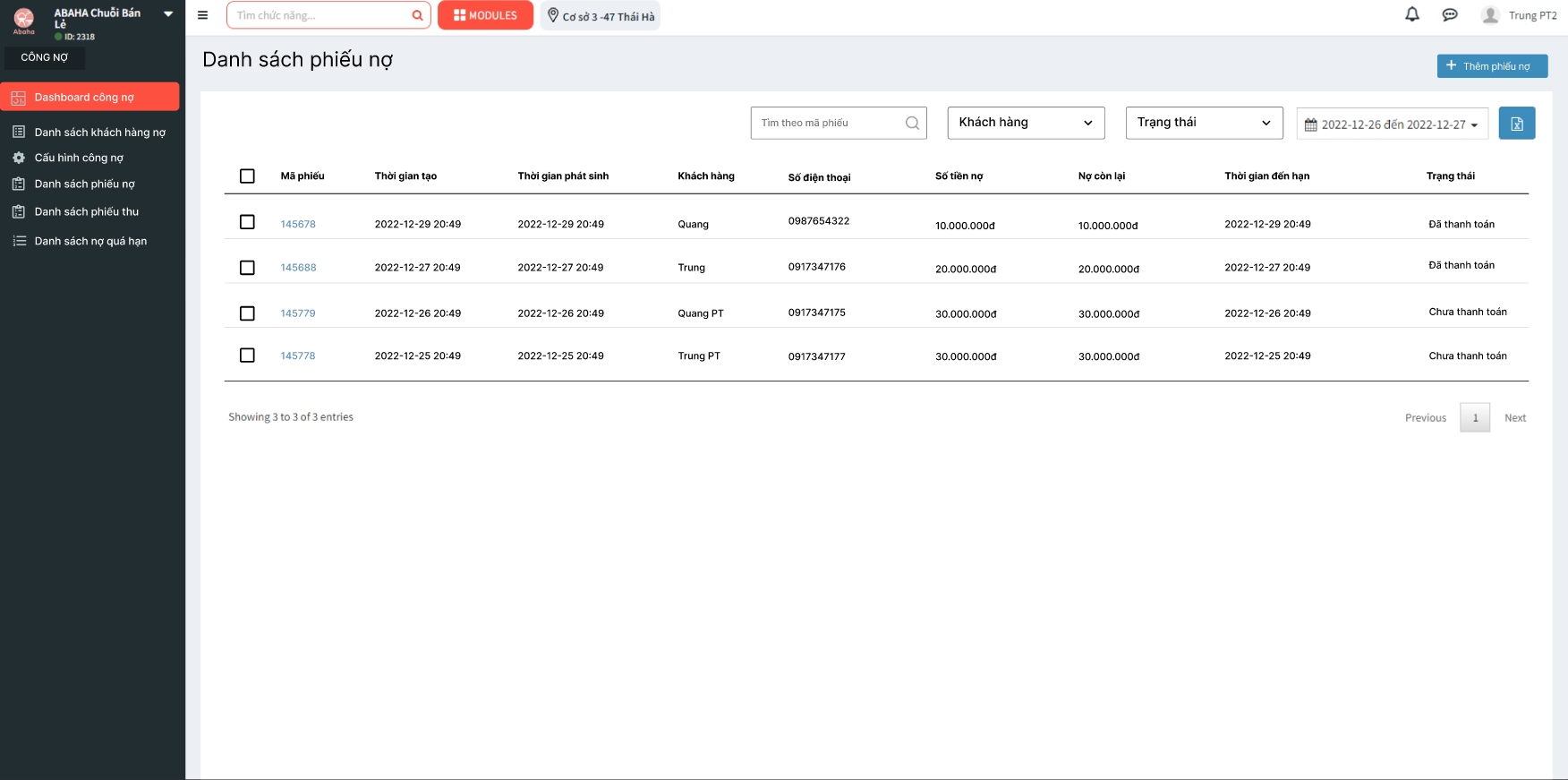
Danh sách phiếu công nợ gồm
Checkbox : dùng để xoá nhiều phiếu cùng 1 lúc
Mã phiếu
Thời gian tạo: Thời gian tạo phiếu định dạng date + giờ/phút
Thời gian phát sinh: là thời gian của phiếu định dạng date + giờ/phút
Khách hàng
SDT
Số tiền nợ
Nợ còn lại : Nợ còn lại của phiếu đó admin tự điền
Thời gian đến hạn
Trạng thái
Check box dùng để tích chọn nhiều phiếu nợ để xóa hàng loạt
Cảnh báo khi xóa
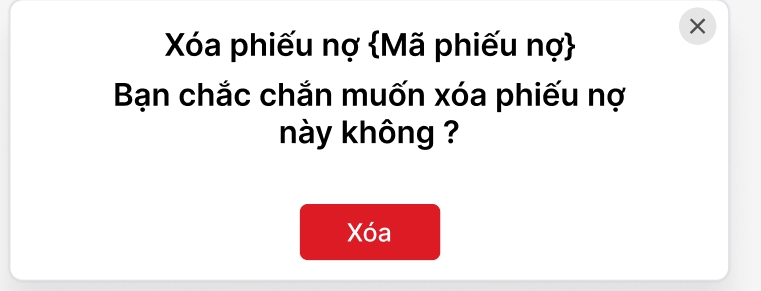
1.4.1 Thêm phiếu nợ
Để thêm phiếu nợ admin bấm vào button [Thêm phiếu nợ].
Đầu tiên Admin nhập sđt để tìm kiếm khách hàng, sau đó hệ thống sẽ truy suất database để hiển thị các thông tin của kh đó bao gồm:
Tên khách hàng
Nợ hiện tại: Số nợ hiện tại của khách hàng
Nợ phát sinh
Tổng nợ: Nợ hiện tại + nợ phát sinh
Ngày thanh toán nợ: Lấy thời điểm hiện tại
Mã phiếu nợ: Có thể nhập nếu không nhập hệ thống tự động tạo mã
Tài liệu đính kèm: Có thể thêm tài liệu đính kèm, chỉ nhận ảnh và có thể up nhiều ảnh.
Ghi chú: Có thể note ghi chú cho phiếu nợ
Người tạo: Tự động lấy theo người tạo phiếu
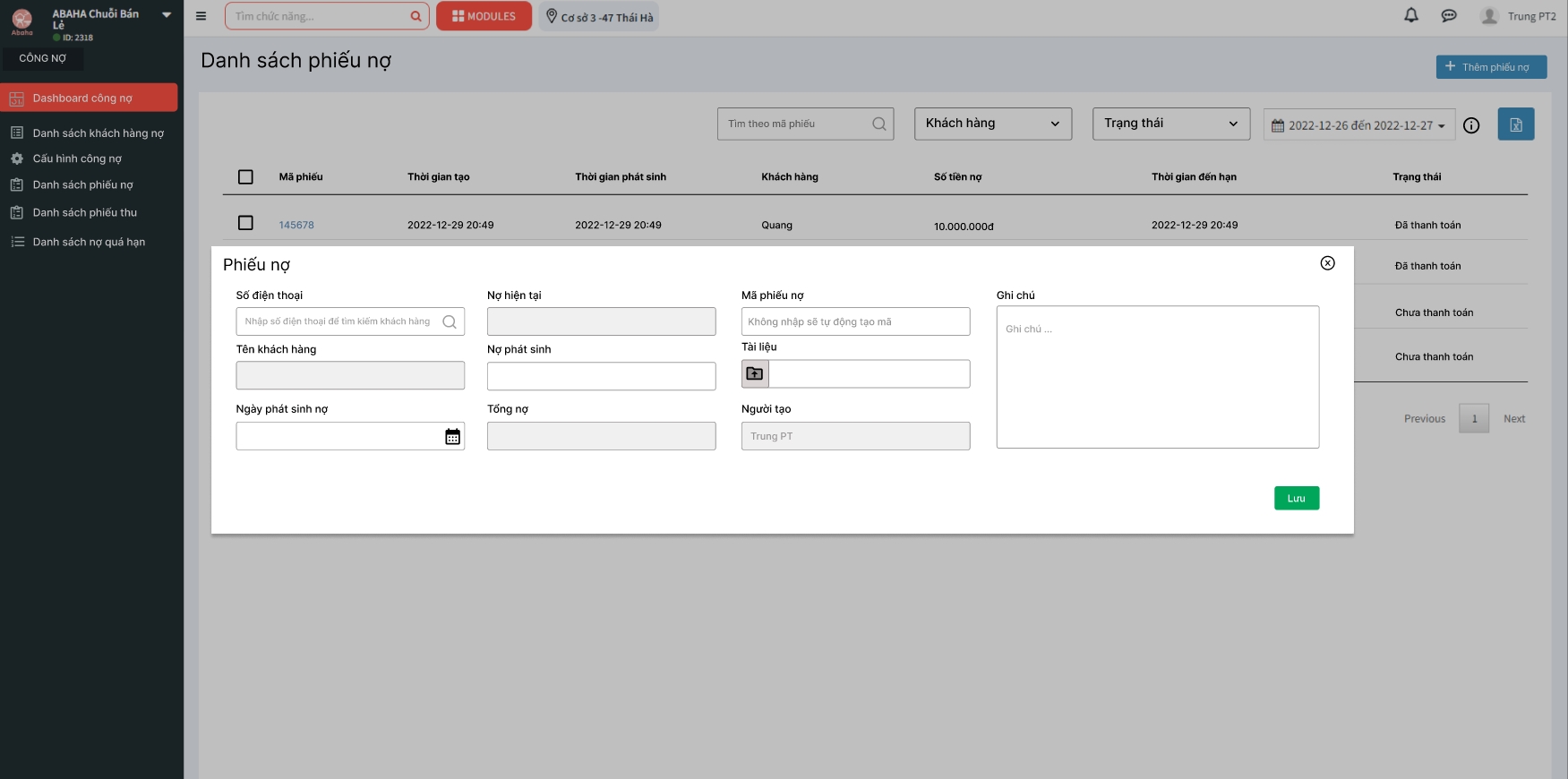
Bấm Lưu màn hình quay laị trang Danh sách phiếu công nợ và hiển thị thông báo "Tạo phiếu nợ thành công".
1.4.2 Chi tiết phiếu nợ
Admin có thể chỉnh sửa thông tin ngày phát sinh phiếu nợ, ghi chú và tài liệu, Nợ còn lại.
Sau đó ấn Cập nhật, Màn hình sẽ quay lại trang Danh sách phiếu công nợ và thông báo" Cập nhật phiếu công nợ thành công"
Nợ còn lại của phiếu nợ khách hàng có thể tự điền nếu ko điền thì mặc định = Nợ phát sinh.
Lưu ý :
Nếu admin không sửa ngày phát sinh nợ thì sẽ không cập nhật lại
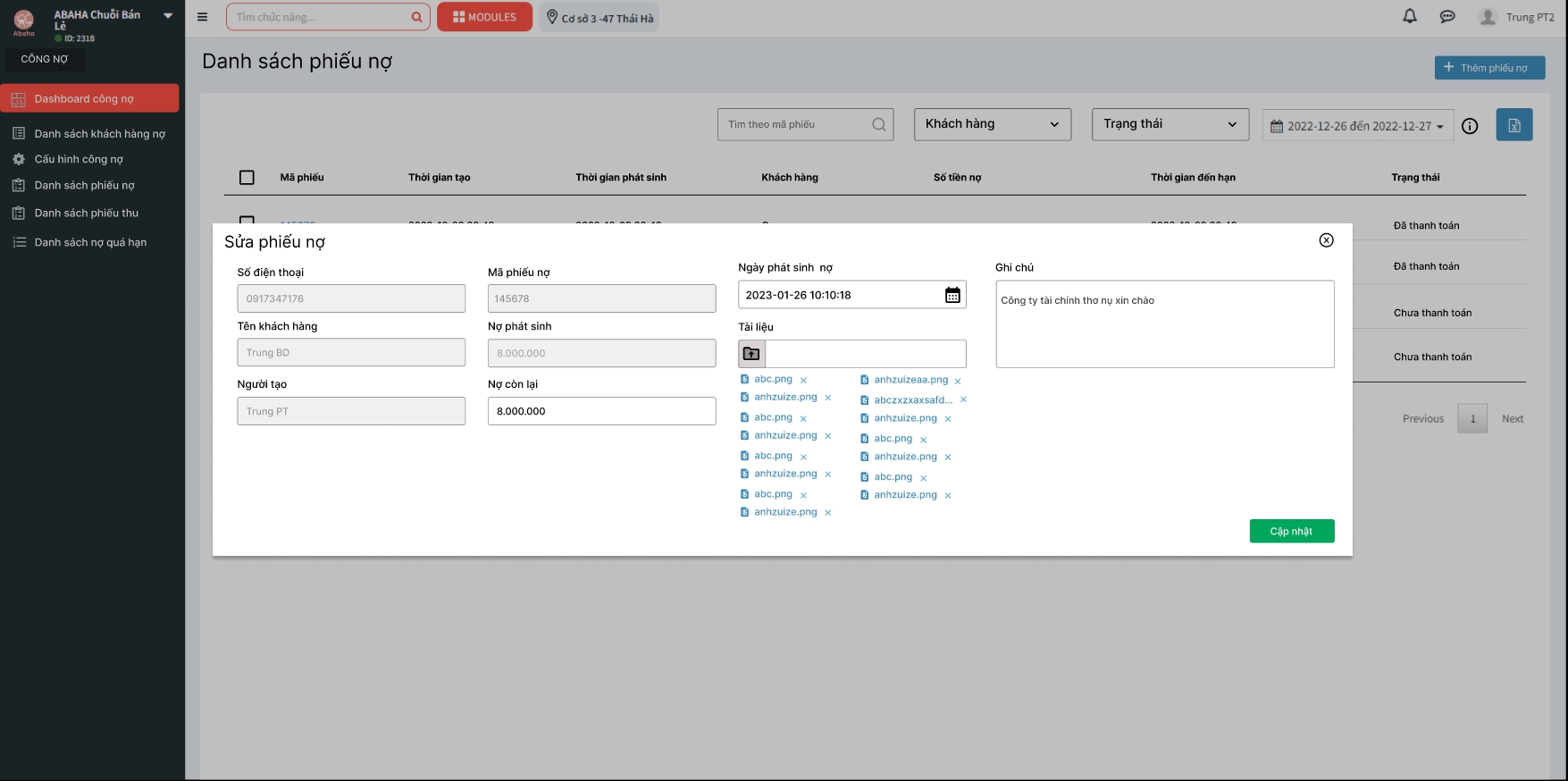
1.5 Danh sách phiếu thu
Danh sách phiếu thu(Sắp xếp theo ID) bao gồm
Checkbox : dùng để xoá nhiều phiếu cùng 1 lúc
Mã phiếu
Thời gian tạo
Thời gian phát sinh
Khách hàng
SDT
Số tiền thu
Check box dùng để tích chọn nhiều phiếu nợ để xóa hàng loạt
Cảnh báo khi xóa
Admin có thể lọc theo:
Khách hàng
Lọc theo thời gian : mặc định không chọn để trắng
Tìm kiếm theo mã phiếu(Tìm kiếm ID cho phép tìm kiếm like)
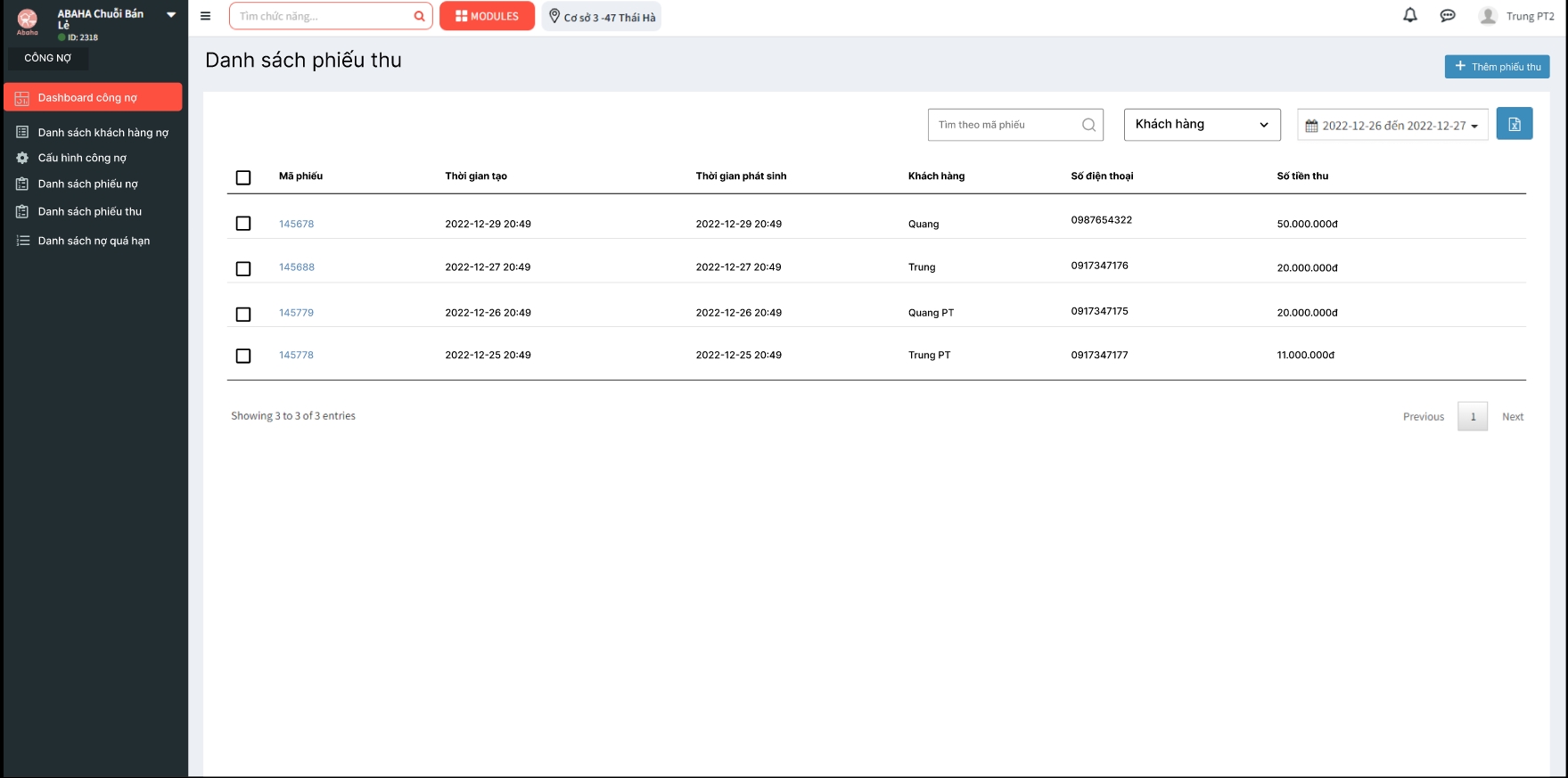
1.5.1 Thêm phiếu thu
Để thêm phiếu nợ admin bấm vào button [Thêm phiếu thu].Đầu tiên Admin nhập sđt để tìm kiếm khách hàng, sau đó hệ thống sẽ hiển thị các thông tin của kh đó bao gồm:
Tên khách hàng
Nợ hiện tại: Số nợ hiện tại của khách hàng
Lưu ý : Admin có thể điền số tiền lớn hơn số nợ còn lại và số nợ còn lại sẽ hiển thị giá trị âm
Các thông tin còn lại:
Tổng nợ: Nợ hiện tại - số tiền thanh toán
Ngày thanh toán nợ: Lấy thời điểm hiện tại
Mã phiếu thu: Có thể nhập nếu không nhập hệ thống tự động tạo mã
Tài liệu đính kèm: Có thể thêm tài liệu đính kèm,chỉ nhận ảnh và có thể up nhiều ảnh.
Ghi chú: Có thể note ghi chú cho phiếu nợ
Người tạo: Tự động lấy theo người tạo phiếu
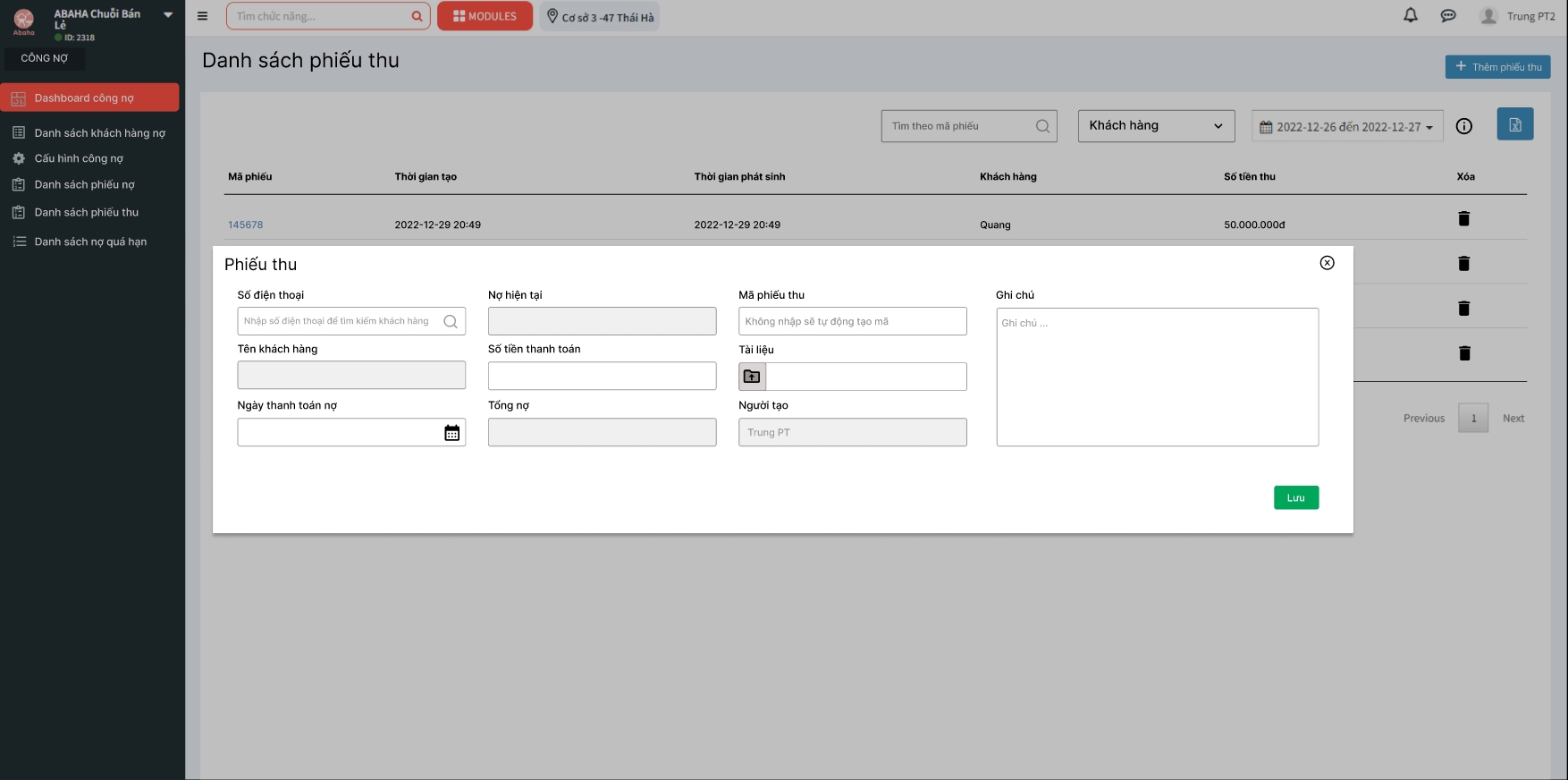
Bấm Lưu màn hình quay laị trang Danh sách phiếu công nợ và hiển thị thông báo "Tạo phiếu thu thành công".
1.5.2 Chi tiết phiếu thu
Khi ấn vào id từng phiếu sẽ mở ra chi tiết phiếu đó.Admin có thể chỉnh sửa thông tin ngày tạo phiếu, ghi chú và tài liệu.
Sau đó ấn Cập nhật, màn hình sẽ quay lại trang Danh sách phiếu công nợ và thông báo " Cập nhật phiếu công nợ thành công"
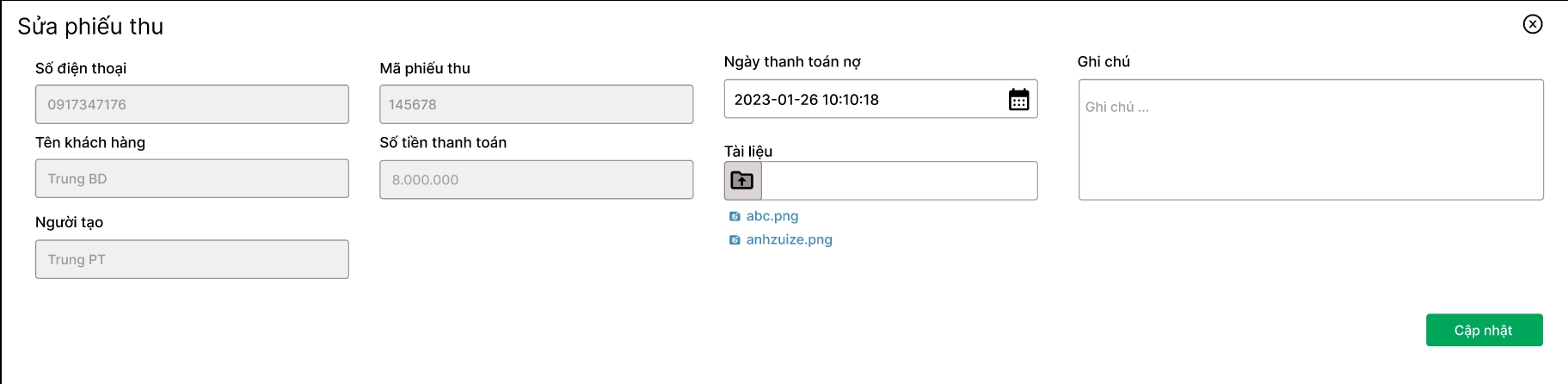
1.6 Quản lý danh sách nợ quá hạn
Danh sách nợ quá hạn sẽ hiển thị tất cả khách hàng đang có nợ quá hạn.Nợ quá hạn là các phiếu nợ mà có ngày nợ quá hạn được set và chưa hoàn thành thanh toán.
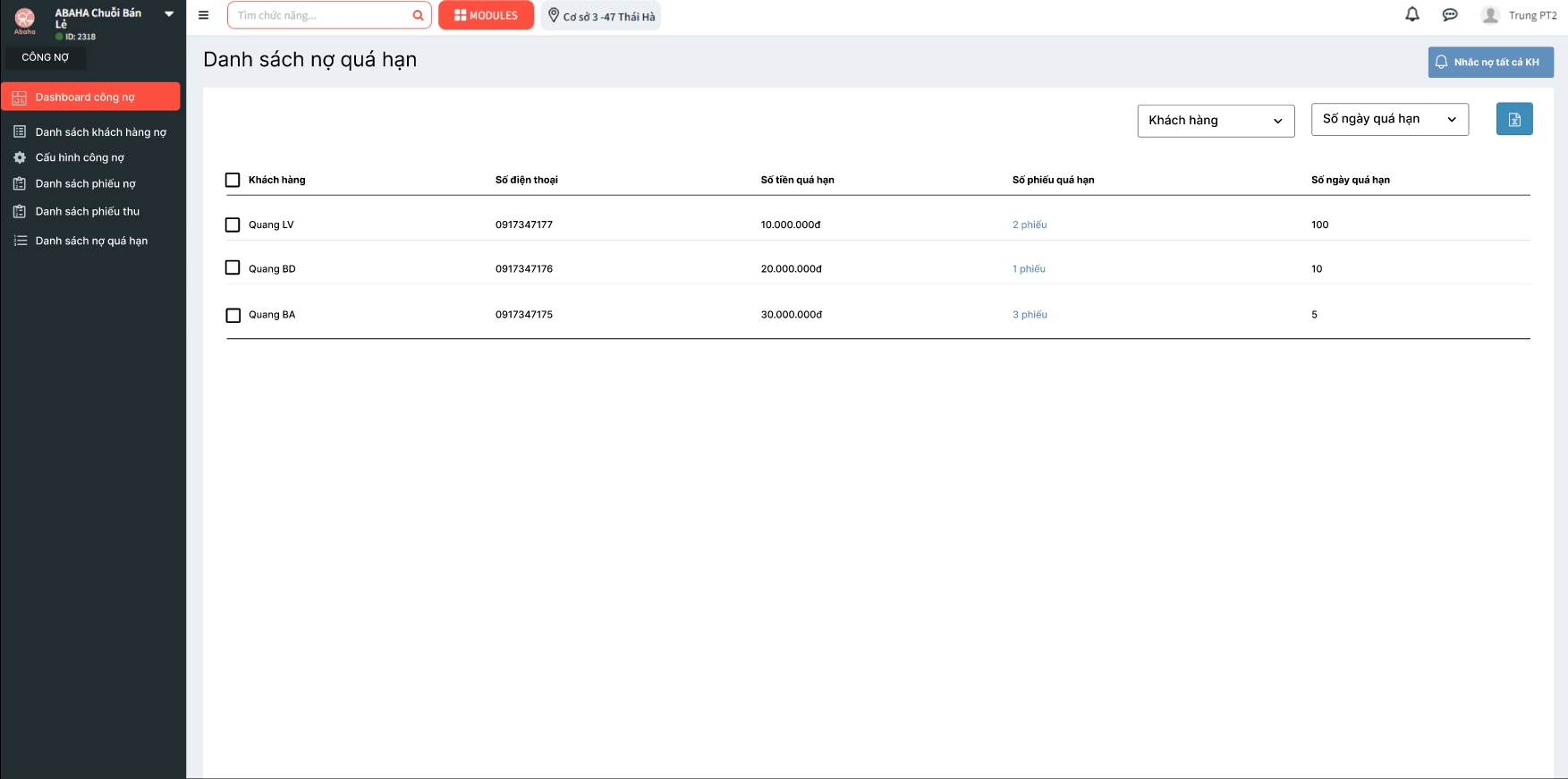
Điều kiện tìm kiếm:
Tìm kiếm theo khách hàng: được phép tìm kiếm theo 1 khách hàng
Số ngày quá hạn của khách hàng đó(mặc định không chọn)
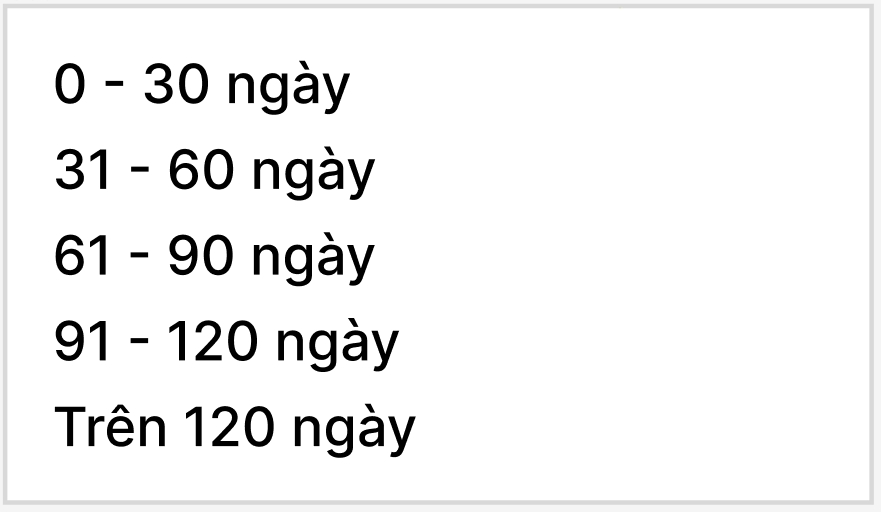
Danh sách được sắp xếp theo khách hàng có số ngày quá hạn giảm dần
Khách hàng: Tên khách hàng
Số điện thoại: Số điện thoại khách hàng
Số tiền quá hạn: Số nợ quá hạn của khách hàng(Tổng số tiền nợ còn lại của các phiếu có ngày đến hạn < Ngày hiện tại)
Số phiếu quá hạn: Số phiếu nợ đã quá hạn. Khi ấn vào sẽ ra danh sách các phiếu quá hạn. Nhấn vào để xem danh sách phiếu quá hạn .
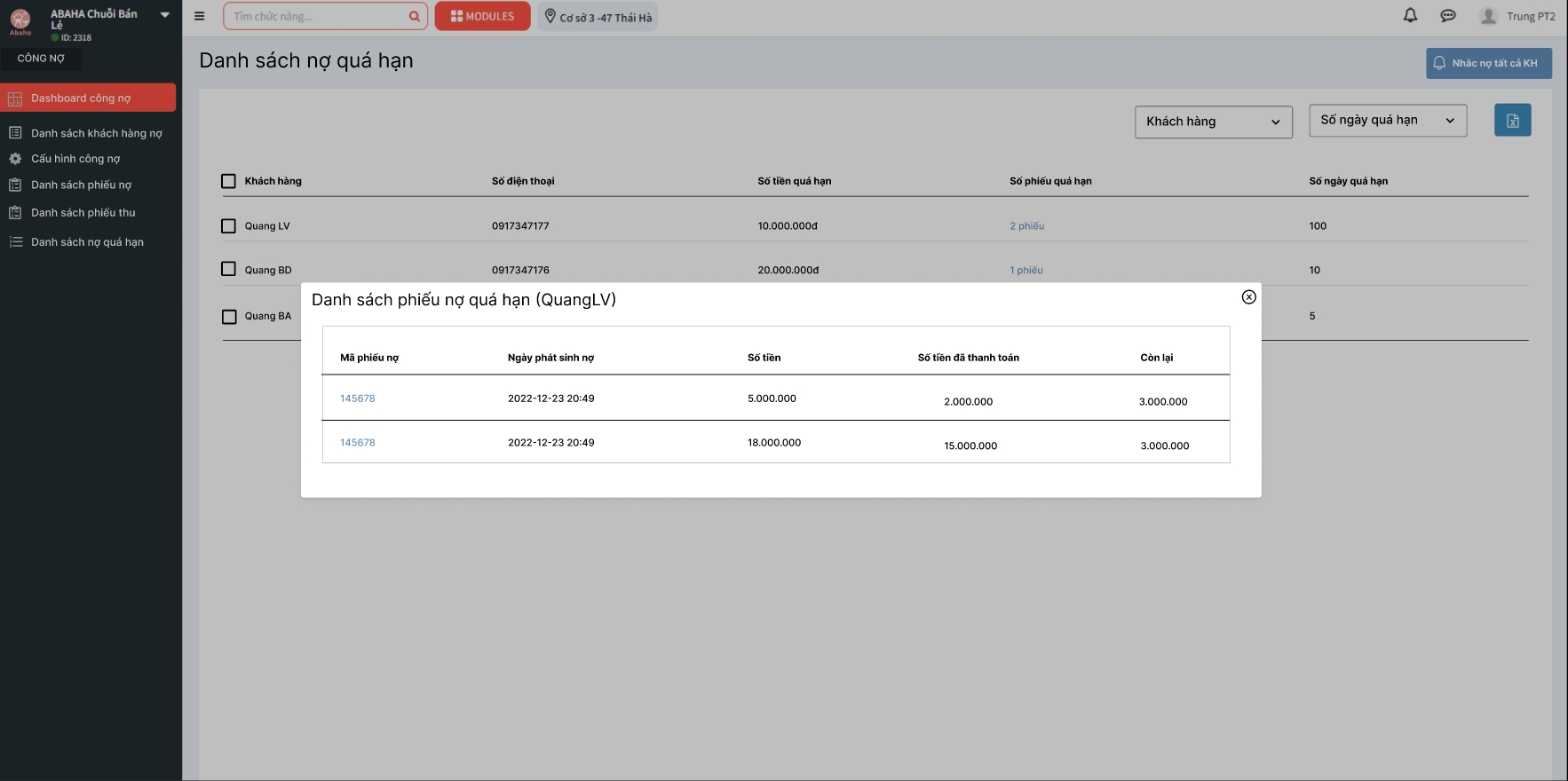
Số ngày quá hạn: Hiển thị số ngày quá hạn lớn nhất trong số các phiếu nợ quá hạn của khách hàng
Admin có thể thực hiện các chức năng sau đây:
Tìm kiếm: Tìm kiếm theo tên và sđt khách hàng(Tìm kiếm kiểu select chọn đúng 1 khách hàng )
Nhắc nợ tất cả khách hàng: Khi ấn vào chức năng này hệ thống sẽ tự động gửi thông báo cho tất cả khách hàng đang quá hạn nợ. Nội dung thông báo nằm trong cài đặt cấu hình nhắc nợ.
Xuất excel danh sách khách hàng nợ quá hạn theo điều kiện tìm kiếm
Admin cũng có thể chọn 1 vài khách hàng để nhắc nợ bằng cách tích chọn vào từng khách hàng. Nhắc nợ quá hạn sẽ gửi thông báo qua App tới khách hàng đó
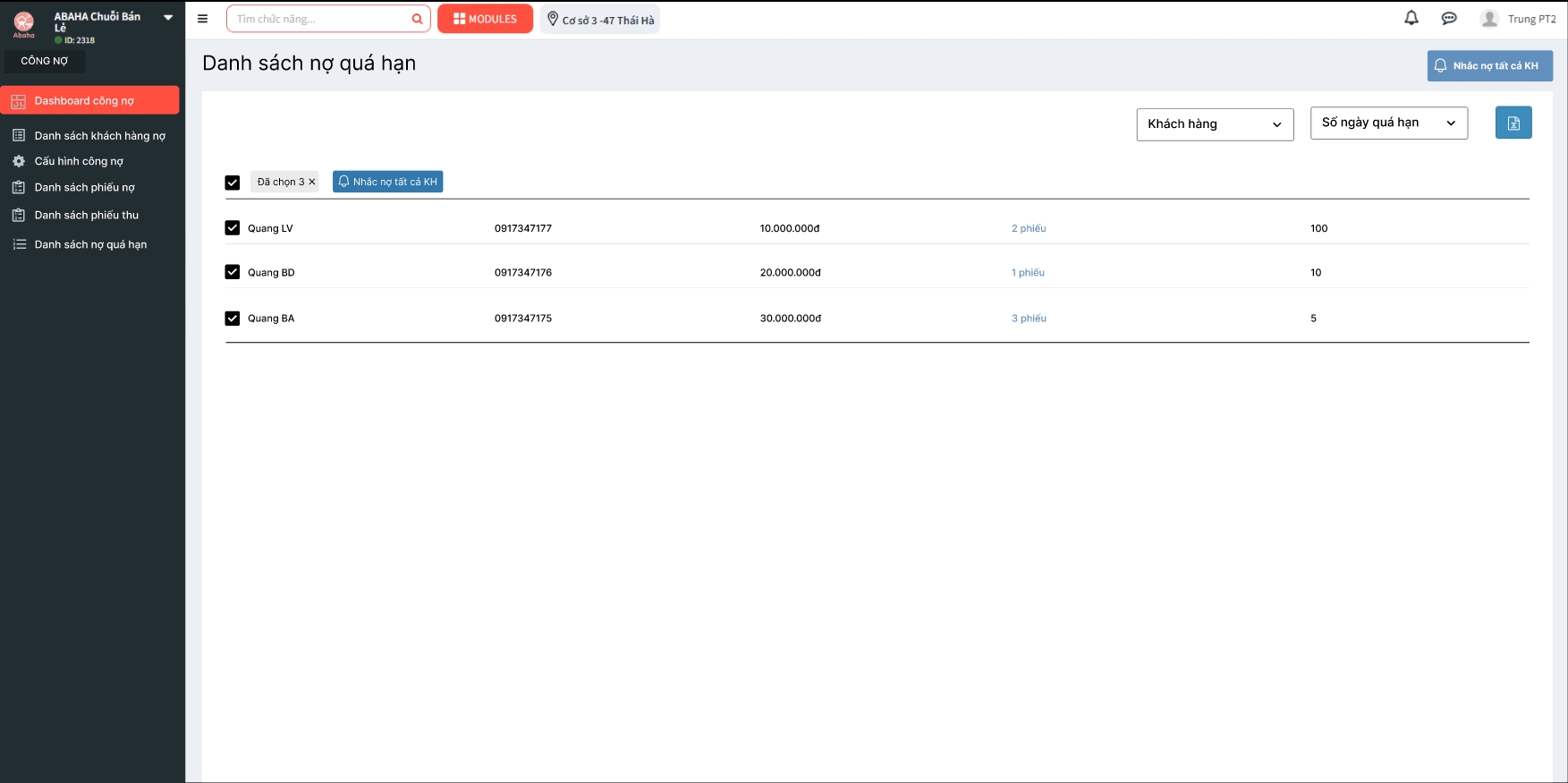
2. App mobile cho đại lý:
2.1 Trang chủ app
Tại trang chủ sẽ hiển thị thêm 1 box bao gồm 3 thông tin:
Hạn mức: Hạn mức nợ của khách hàng (click dẫn đến trang báo cáo công nợ)
Nợ quá hạn: Số nợ vượt quá hạn mà khách hàng phải thanh toán (click dẫn đến trang danh sách nợ quá hạn)
Tổng nợ: Tổng số tiền khách hàng đang nợ (click dẫn đến trang báo cáo công nợ)
Lưu ý:
Nếu không khai báo hạn mức, sẽ không hiển thị ô hạn mức, chỉ hiển thị 2 ô nợ quá hạn và tổng nợ.
Ô này sẽ hiển thị nếu site bật cấu hình hiển thị công nợ trên app và khách hàng đó công trong danh sách khách hàng nợ.
Hàng trăm và hàng nghìn sẽ hiển thị đơn vị là "nghìn", hàng triệu hiển thị đơn vị "triệu", hàng tỉ hiển thị đơn vị "tỉ", lấy 3 chữ số sau dấu phẩy.
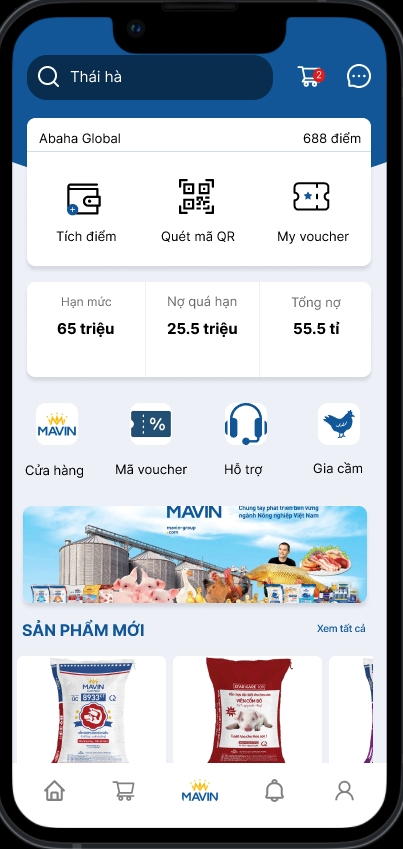
2.2 Trang tài khoản
Tại tab Tài khoản trên App có thêm menu Báo cáo công nợ.Tại tab này khách hàng sẽ không hiển thị menu Báo cáo công nợ khi site không bật key "Hiển thị công nợ trên app" (tại màn hình cấu hình công nợ)
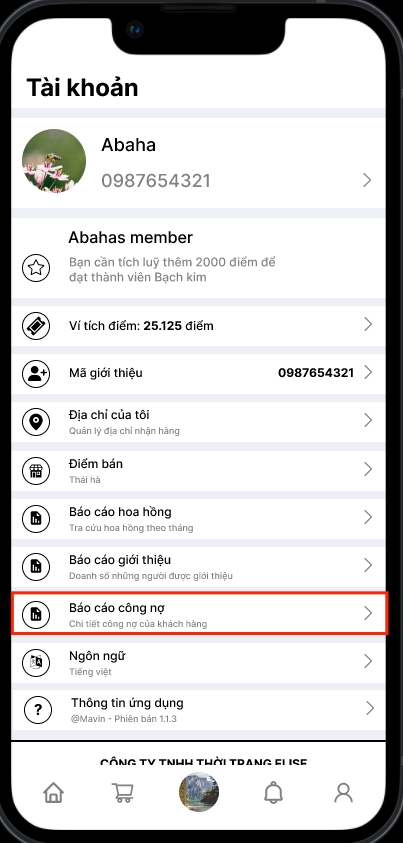
2.3 Báo cáo công nợ
Khách hàng có thể lọc theo tháng để xem số liệu về công nợ bao gồm
Hạn mức nợ: Hạn mức nợ tại thời điểm được lọc
Công nợ tháng được lọc:
- Nợ đầu kì: Số tiền nợ đầu kì = số tiền nợ cuối kì từ tháng trước (nợ đầu kì tháng 5 = nợ cuối kì tháng
- Nợ cuối kì: Số tiền nợ cuối kì, cuối = đầu + phát sinh - đã thu
- Nợ phát sinh: Số tiền nợ phát sinh trong quãng thời gian được lọc
- Nợ đã thu: Số tiền đã thanh toán trong quãng thời gian được lọc
Danh sách phiếu công nợ: Sắp xếp theo Mã phiếu giảm dần
- Mã phiếu: Mã của phiếu công nợ
- Thời gian phát sinh: Ngày phát sinh phiếu
- Loại: Có 2 loại: Phiếu thu và phiếu nợ
- Số nợ: Số tiền nợ phát sinh của phiếu nợ
- Số thu: Số tiền thanh toán nợ của phiếu thu
- Còn lại:
- Số tiền nợ còn lại của phiếu nợ
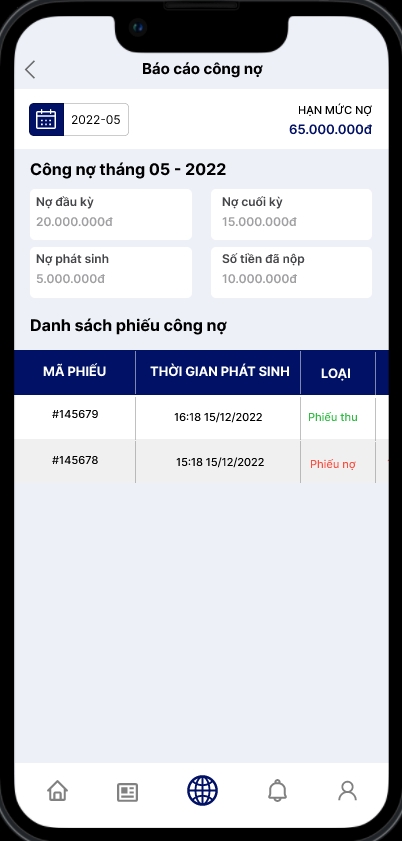
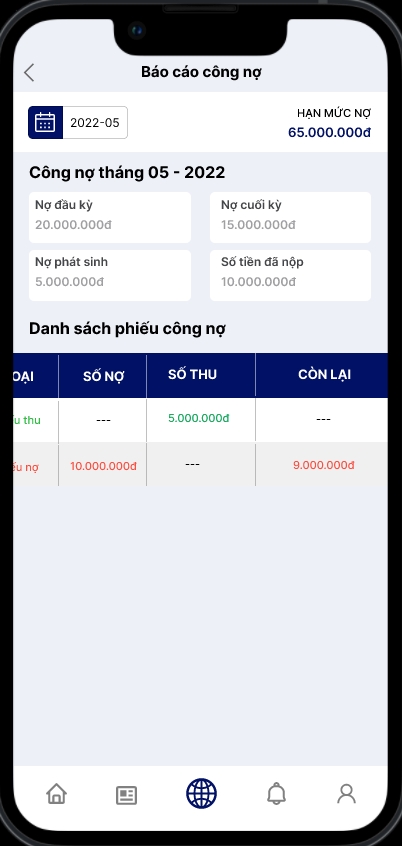
2.4 Thông báo cho khách hàng
Thông báo được gửi trong app và gửi thông báo đẩy
Case
Nội dung thông báo
Trang hiển thị
Admin tạo phiếu nợ mới cho khách hàng
Bạn vừa phát sinh {$số_tiền_nợ}đ tiền nợ, số nợ hiện tại là {$tổng_nợ}đ
Báo cáo công nợ
Admin tạo phiếu thu cho khách hàng
Bạn vừa thanh toán {$số_nợ_đã_thu}đ tiền nợ, số nợ hiện tại là {$tổng_nợ}đ
Báo cáo công nợ
Hệ thống gửi thông báo tới các khách hàng quá hạn
Nội dung cài đặt tại cấu hình nhắc nợ
Trang thanh toán
Admin cài đặt hạn mức riêng cho khách hàng về nợ tối đa
Hạn mức công nợ của bạn vừa được thay đổi, hạn mức nợ tối đa hiện tại là {$số_nợ_tối_đa} đ
Báo cáo công nợ
Admin cài đặt hạn mức riêng cho khách hàng về số ngày nợ
Hạn mức công nợ của bạn vừa được thay đổi, số ngày nợ tối đa là {$số_ngày_nợ_tối_đa} ngày
Báo cáo công nợ
Admin cài đặt hạn mức riêng cho khách hàng về nợ tối đa và số ngày nợ.
Hạn mức công nợ của bạn vừa được thay đổi, hạn mức nợ tối đa hiện tại là {$nợ_tối_đa} đ, số ngày nợ tối đa là {$số_ngày_nợ_tối_đa} ngày
Báo cáo công nợ
Admin xoá cài đặt hạn mức riêng cho từng khách hàng
Thông báo về hạn mức nợ tối đa và số ngày nợ tối đa dựa theo cấu hình hạn mức nợ của site
Báo cáo công nợ
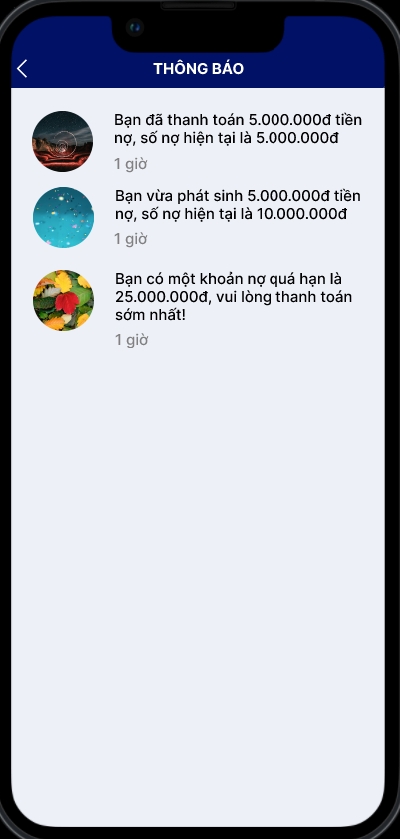
2.7 Trang thông tin thanh toán nợ
Khi ấn vào thông báo nhắc thanh toán nợ, màn hình sẽ chuyển sang trang thông tin thanh toán
.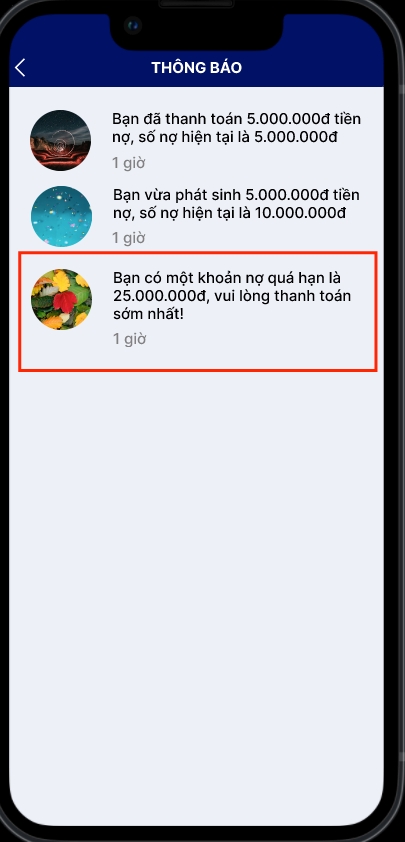
Tại trang thông tin thanh toán sẽ hiển thị:
Số tiền nợ cần phải thanh toán
Danh sách mã phiếu nợ quá hạn cần thanh toán
Thông tin các hình thức thanh toán bao gồm:
site chưa khai báo hình thức thanh toán chuyển khoản thì chỉ hiện thị text : "Vui lòng liên hệ với cửa hàng để thanh toán"
site đã khai báo hình thức thanh toán chuyển khoản thì hiển thị như hình phía dưới.
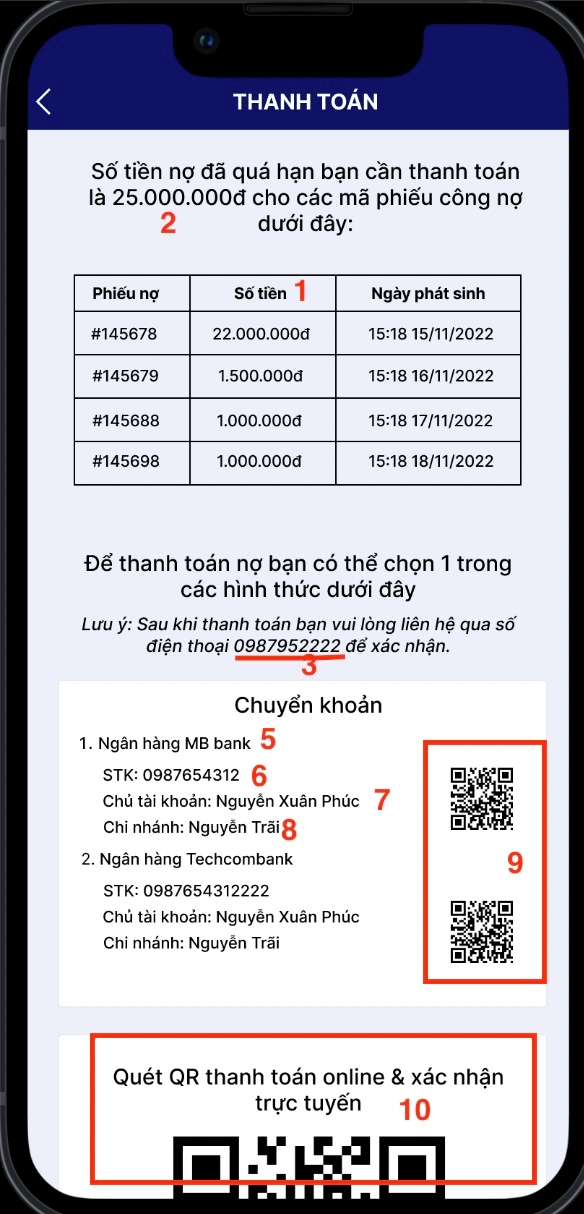
Màn thanh toán nợ mới:
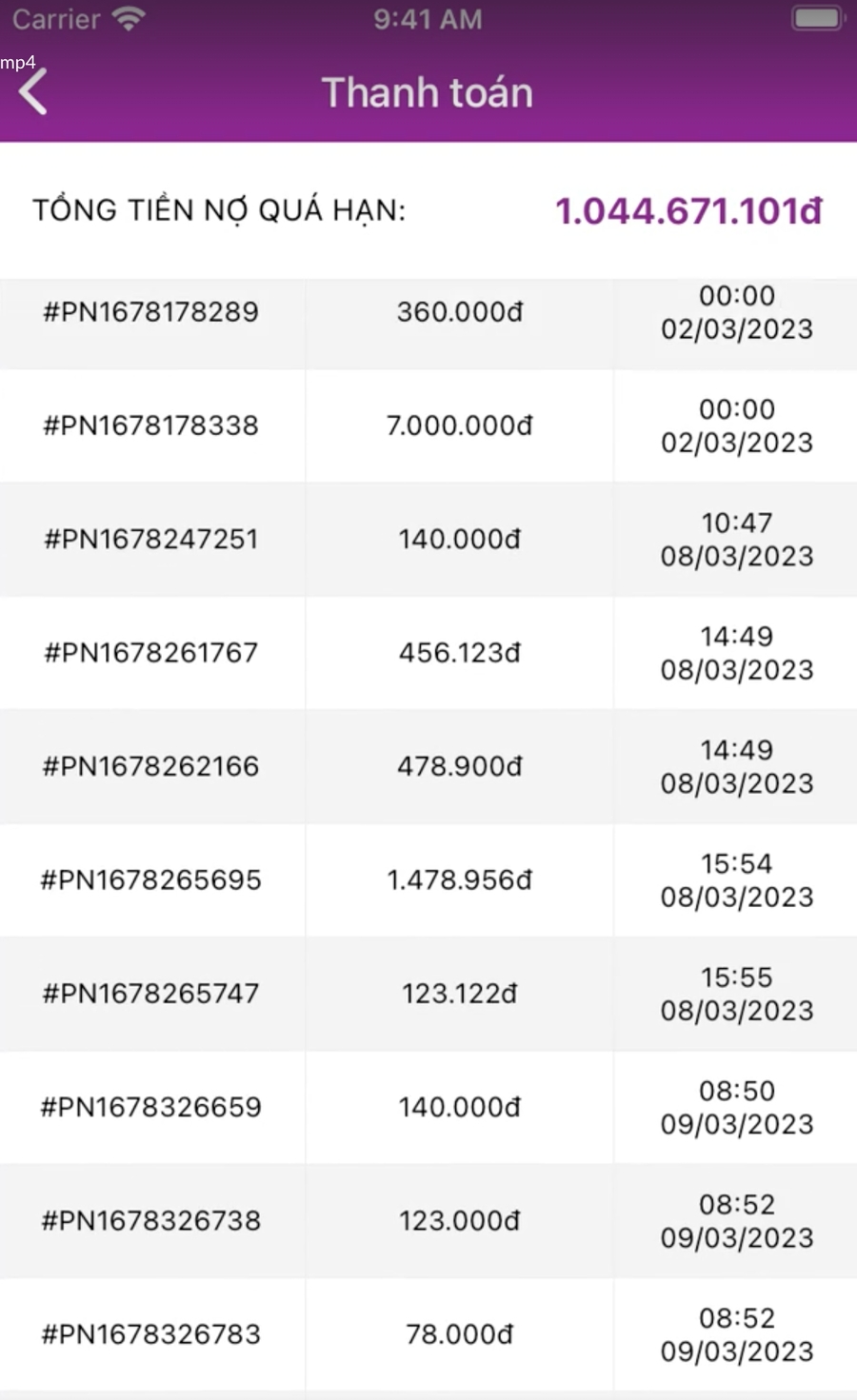

2.8 Nợ quá hạn
Khi ấn vào ô nợ quá hạn tại trang chủ, màn hình sẽ chuyển sang màn hình Nợ quá hạn.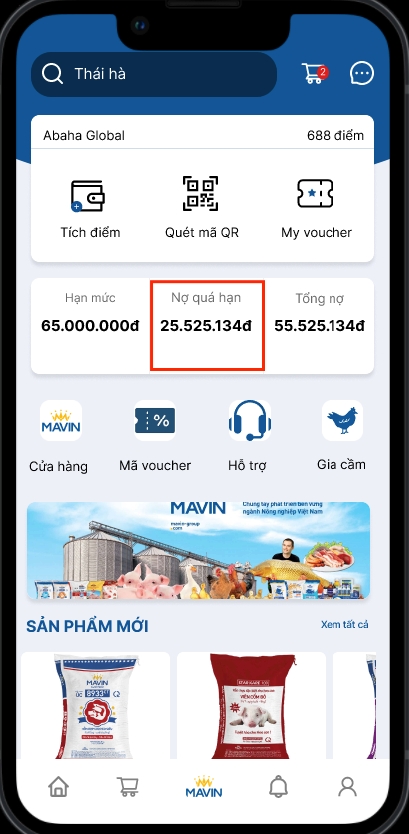
Tại trang danh sách nợ quá hạn, sẽ hiển thị các thông tin sau:Danh sách phiếu nợ quá hạn hiển thị theo tăng dần ID phiếu
Tổng tiền nợ quá hạn: Tổng của cột Nợ còn lại
Mã phiếu: Mã của phiếu nợ
Ngày phát sinh: Ngày phát sinh nợ
Nợ phát sinh: Số tiền nợ phát sinh
Đã thanh toán: Số tiền đã thanh toán cho phiếu nợ
Nợ còn lại: Nợ phát sinh - Đã thanh toán
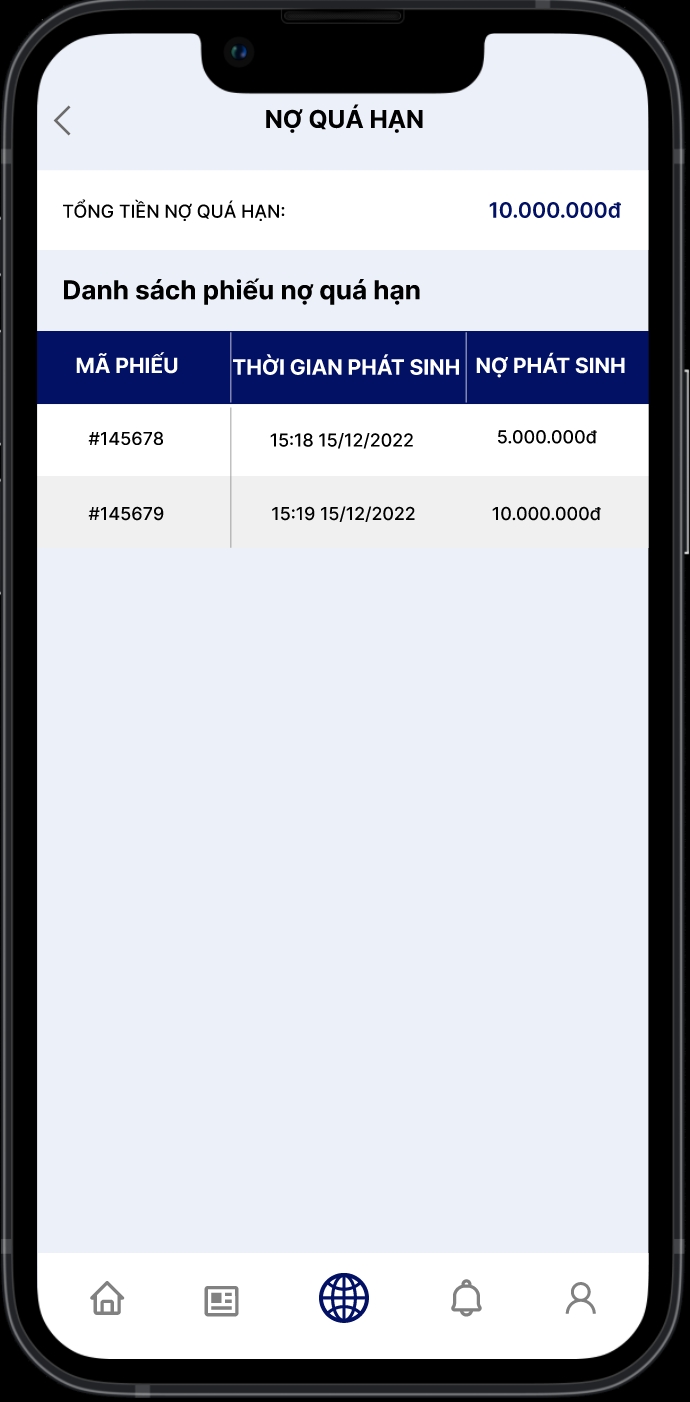
Last updated
Was this helpful?